WhatsApp estrena función para mover chats de Android a iPhone
Ahora es posible migrar los chats de WhatsApp en un equipo Andorid a un iPhone de forma segura.

De acuerdo con una publicación de WABetaInfo, portal especializado en filtrar las próximas novedades de WhatsApp, la plataforma de mensajería instantánea ha lanzado una nueva función para su app en iOS que ayudaría a mover de forma segura el historial de chat de Android a iOS.
La actualización, actualmente disponible en la App Store para todos los usuarios en iOS 12, indica que WhatsApp ahora cuenta con una herramienta para trasladar el historial de chats de Android a iOS dentro del registro de cambios oficial.
Mire además: WhatsApp tendría avatares personalizados y otras novedades en su actualización
De hecho, desde la App Store se indica que a demás de la opción para migrar chats la app hace oficial el aumento a 2 GB en el límite del peso de archivos que se pueden enviar y la capacidad de crear grupos con hasta 512 participantes.
Cabe recordar que la llegada de la función para mover chats había sido anunciada por WhatsApp, a través de Twitter, pero ahora la se hizo oficial esta actualización.
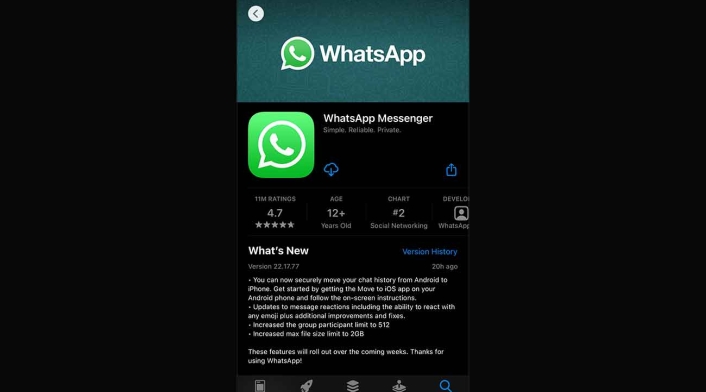
¿Cómo mover chats de WhatsApp de Android a iPhone?
Tenga en cuenta que antes de iniciar el proceso para migrar el historial de chat, debe contar con un dispositivo con al menos Android 5 y un iPhone con iOS 15.5.
Mire además: Replicas falsas de teléfonos Xiaomi esconden virus que espía su WhatsApp
- Conecte ambos dispositivos a una fuente de energía, no es necesario un cable para migrar sus datos, en este caso: solo conecte sus dispositivos a la misma red Wi-Fi.
- Es clave que su iPhone esté con configuración de fábrica o para usar la aplicación Move to iOS.
- Cuando esté listo, abra la aplicación Move to iOS en su dispositivo Android y siga las indicaciones de la aplicación.
- Ingrese el mismo código que se muestra en su iPhone en el equipo Android y seleccione WhatsApp dentro de la opción 'Transferir datos'.
- Pulse 'iniciar' en su dispositivo Android y espere hasta que se migren todos los datos. Se cerrará la sesión de su dispositivo Android una vez que haya completado el proceso.
- Pulse 'siguiente' para volver a la aplicación Move to iOS
- Finalmente, puede continuar transfiriendo los datos desde su dispositivo Android a su iPhone y esperar a que la aplicación Move to iOS complete el proceso.
De interés: El truco para saber el significado de un emoji sin salir de WhatsApp
Después de terminar este proceso y activar las configuraciones iniciales de su equipo iOS, debe instalar la última versión de WhatsApp desde la App Store e inicie sesión usando el mismo número de teléfono tenía en su dispositivo Android.

